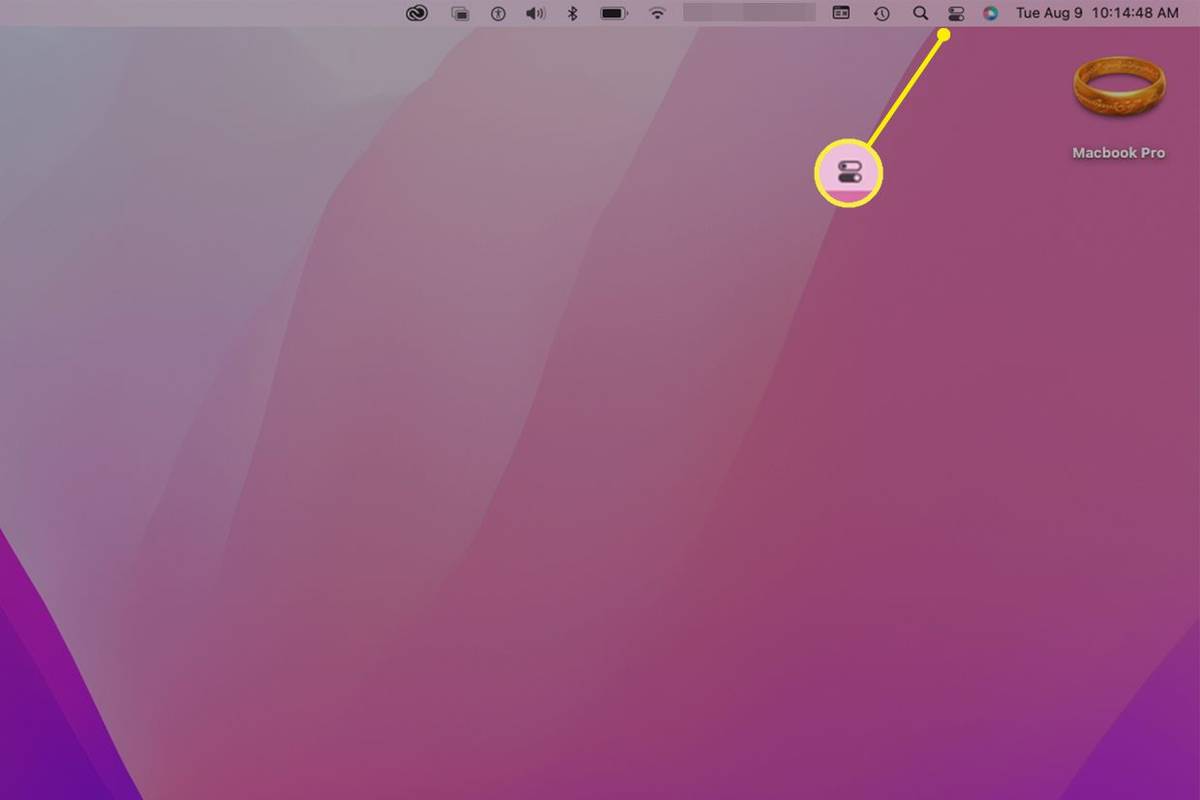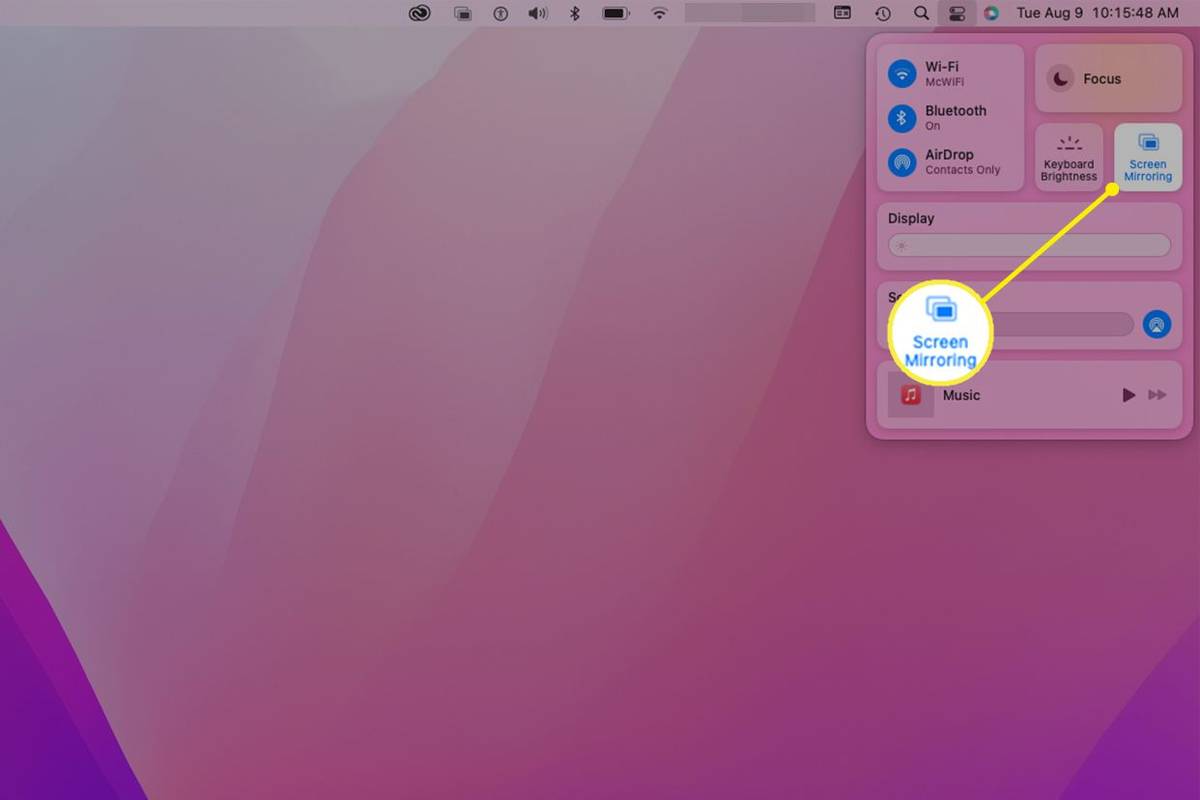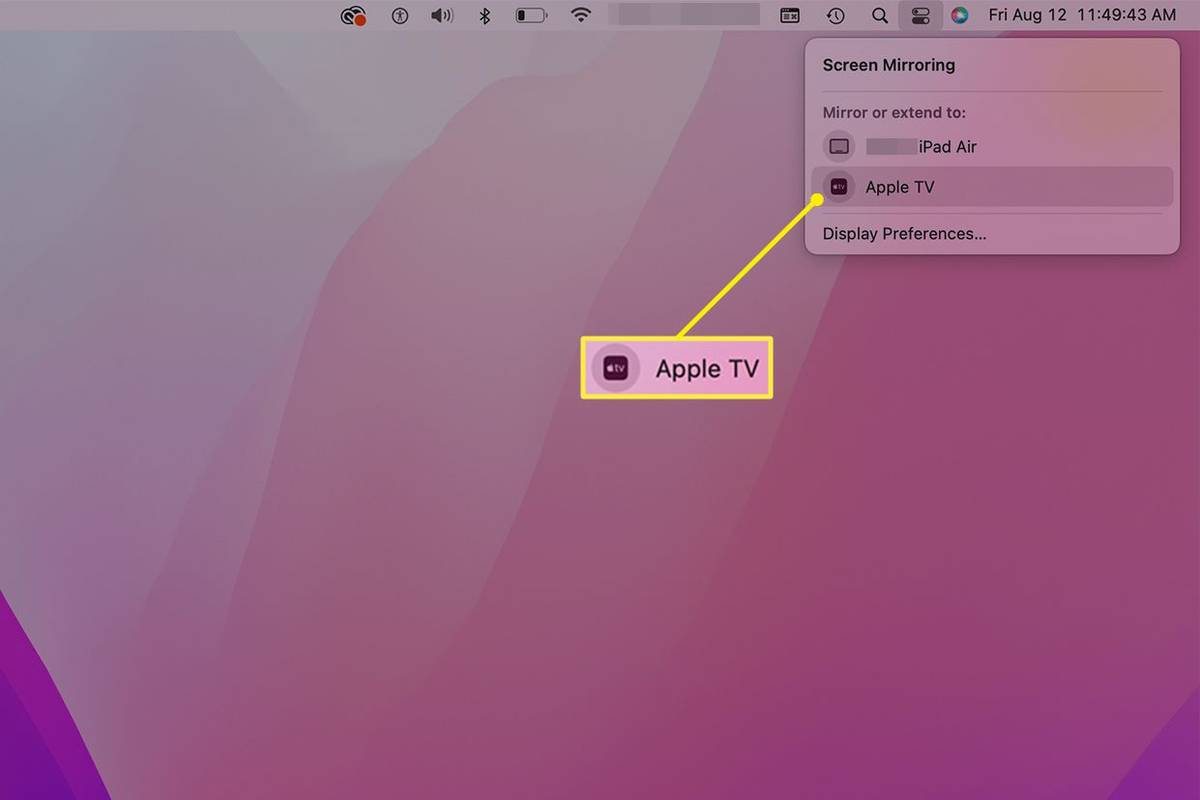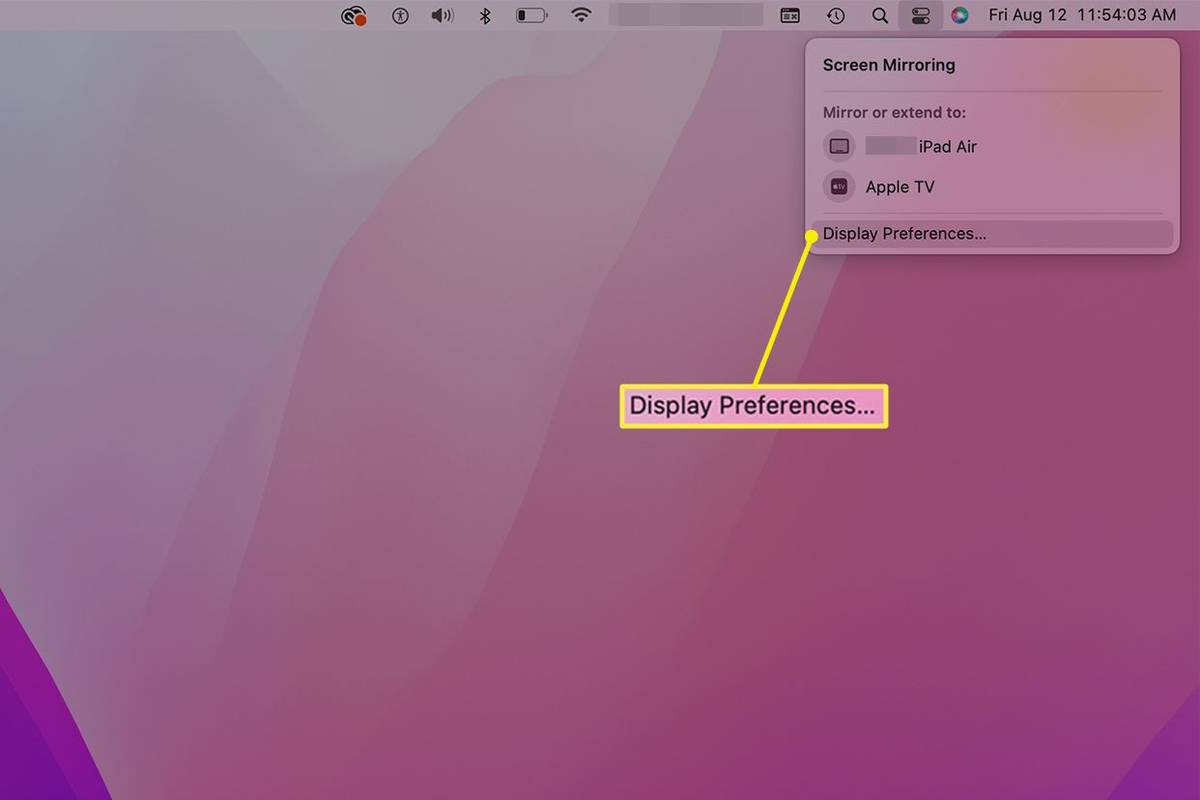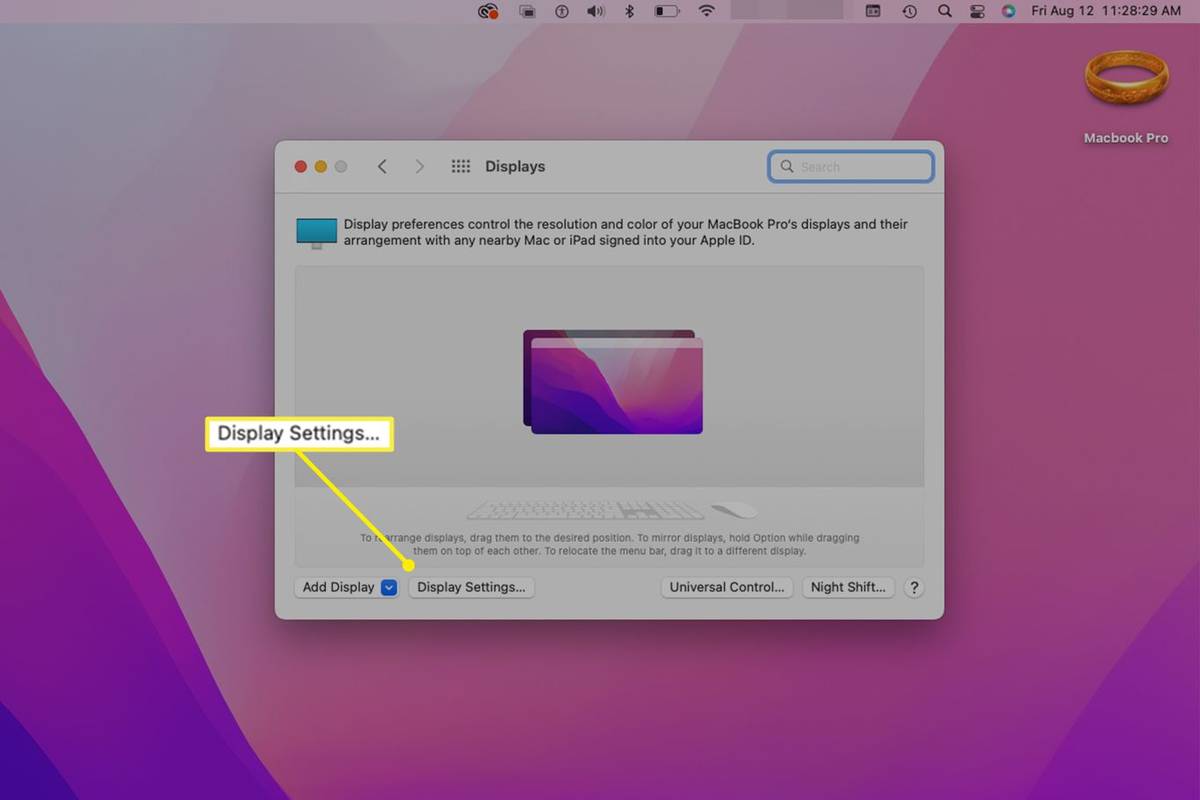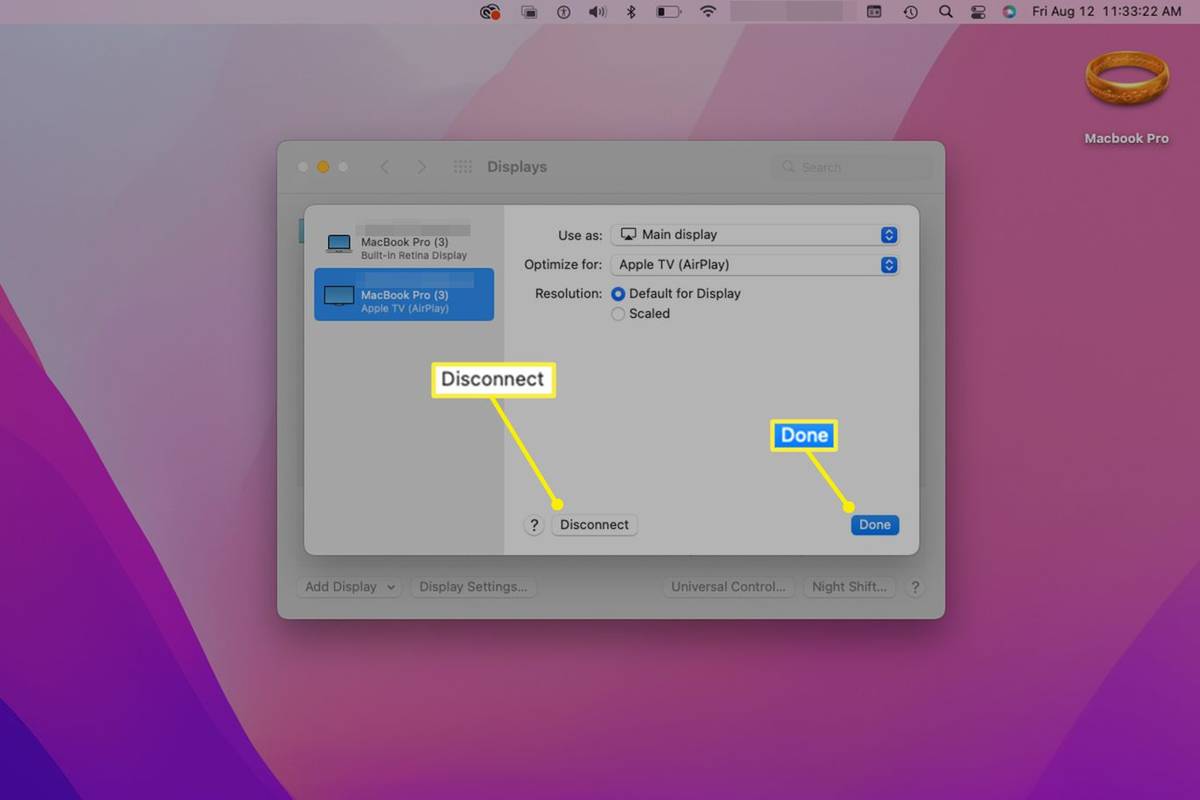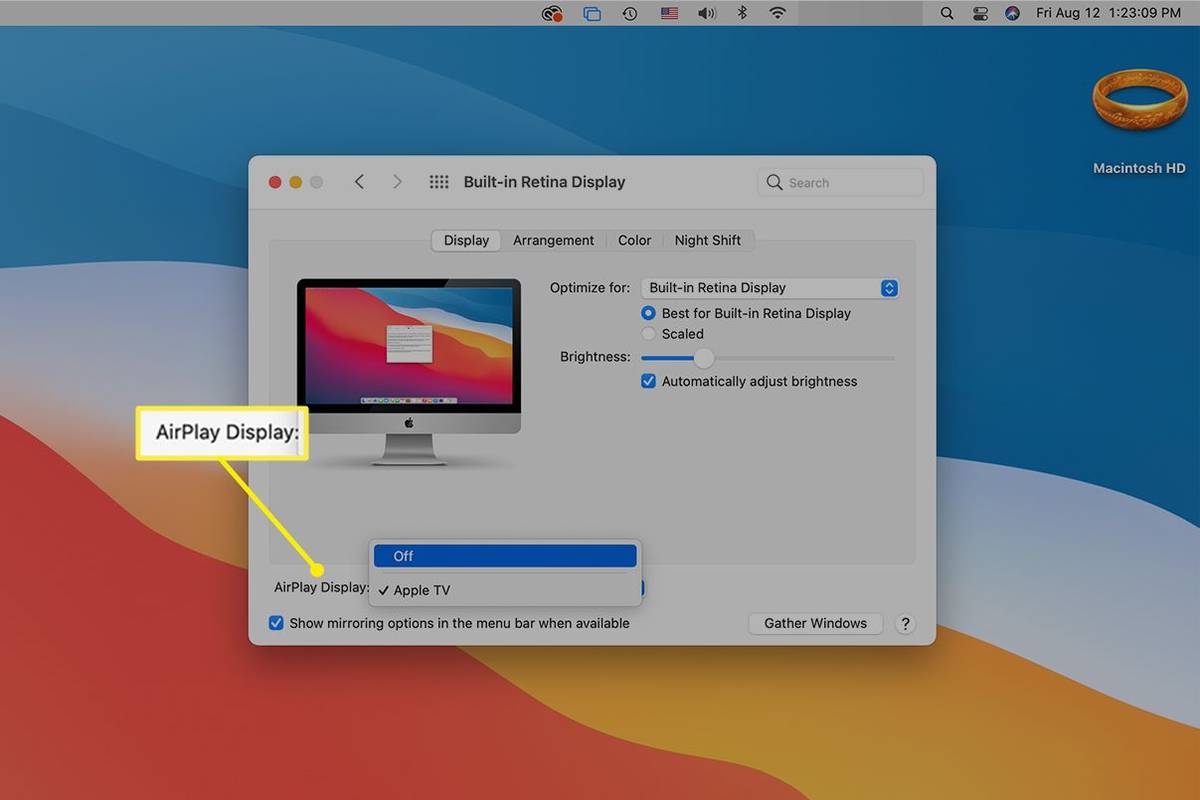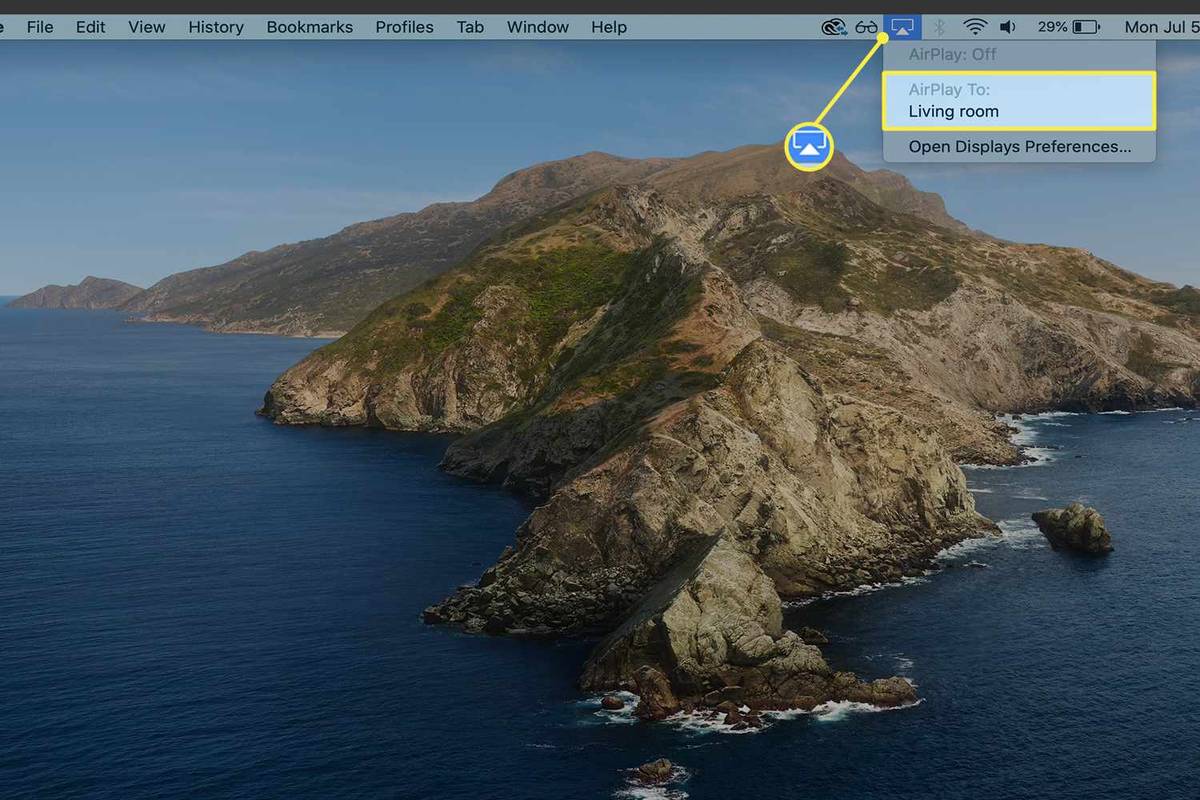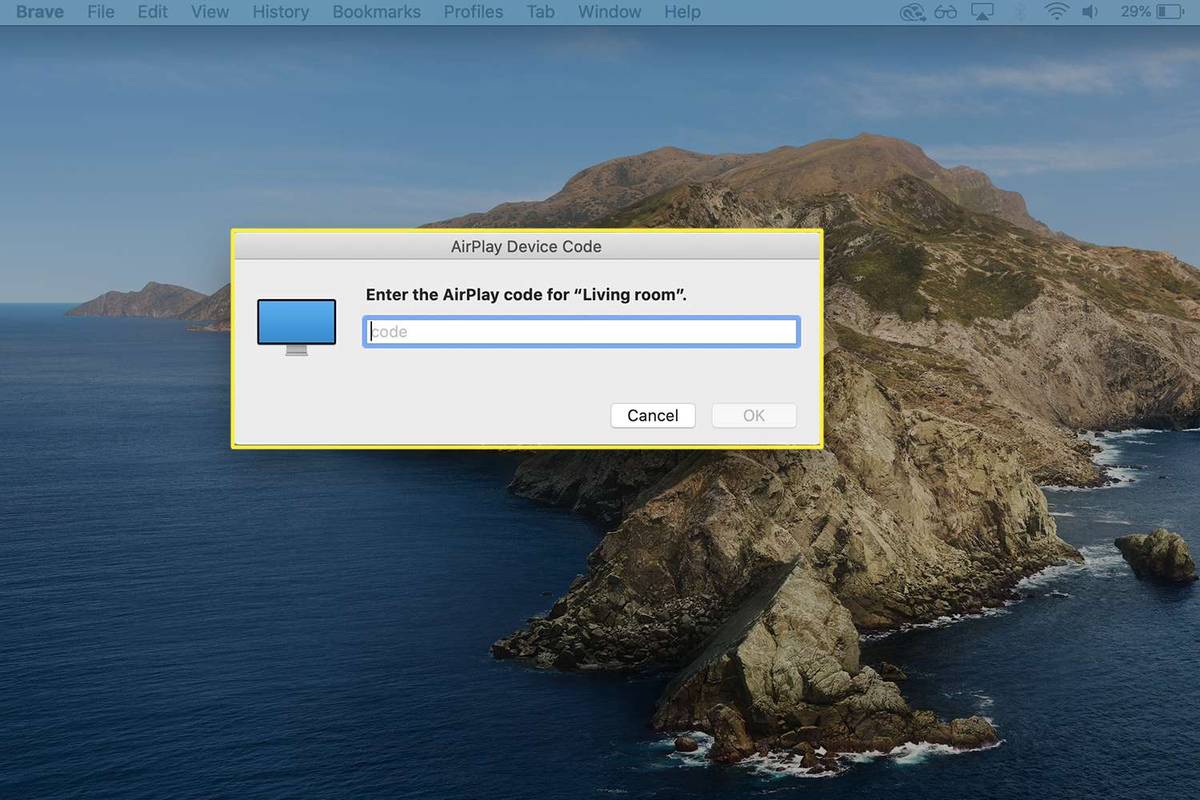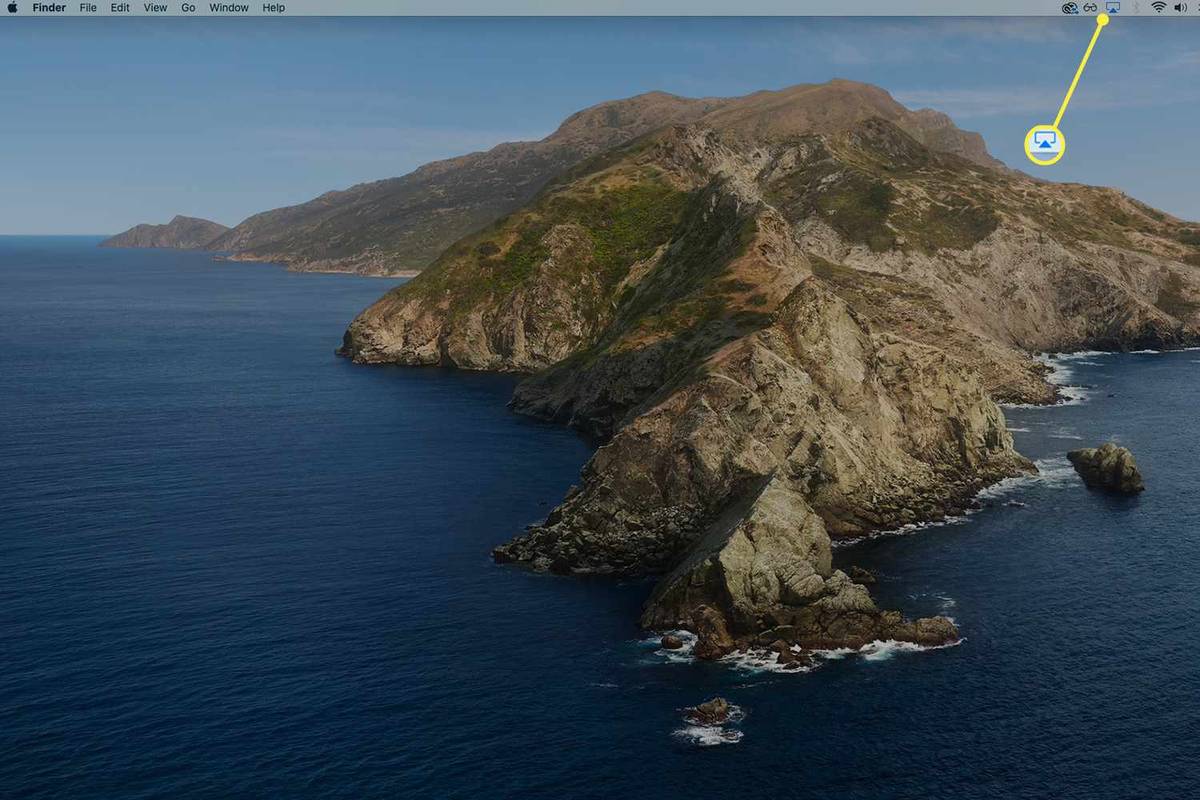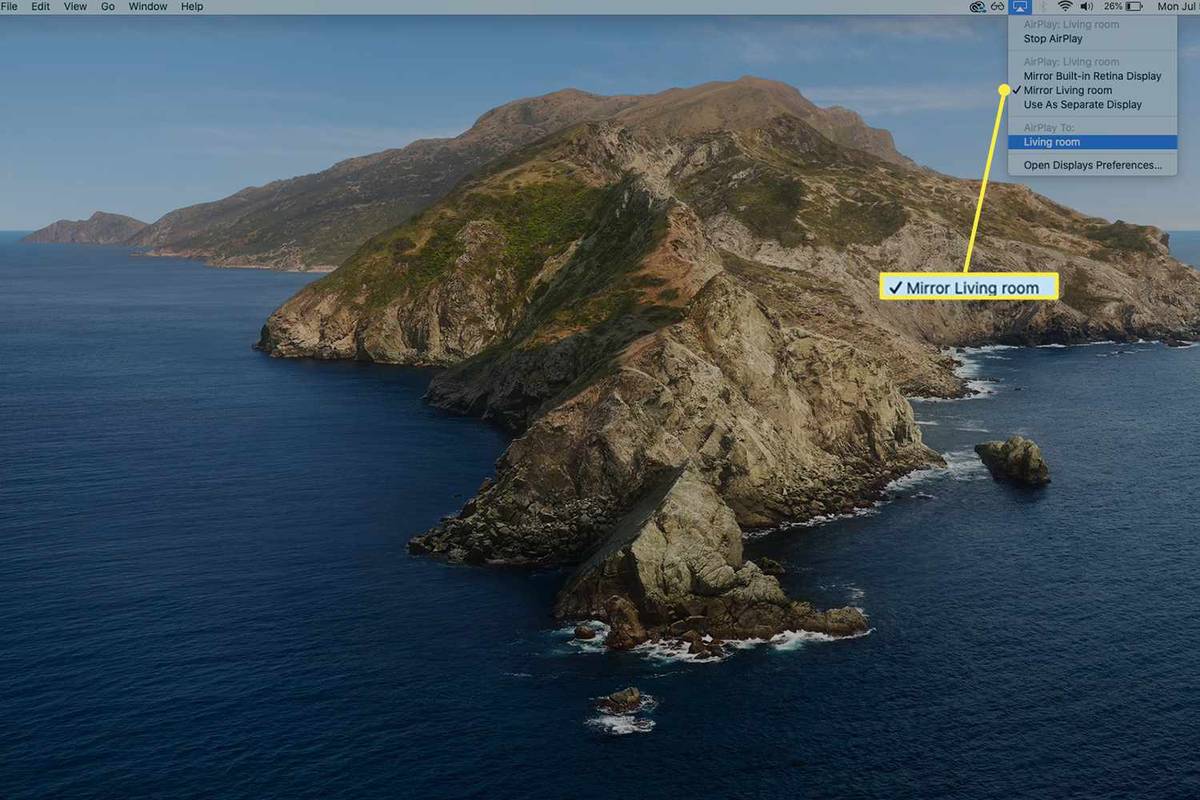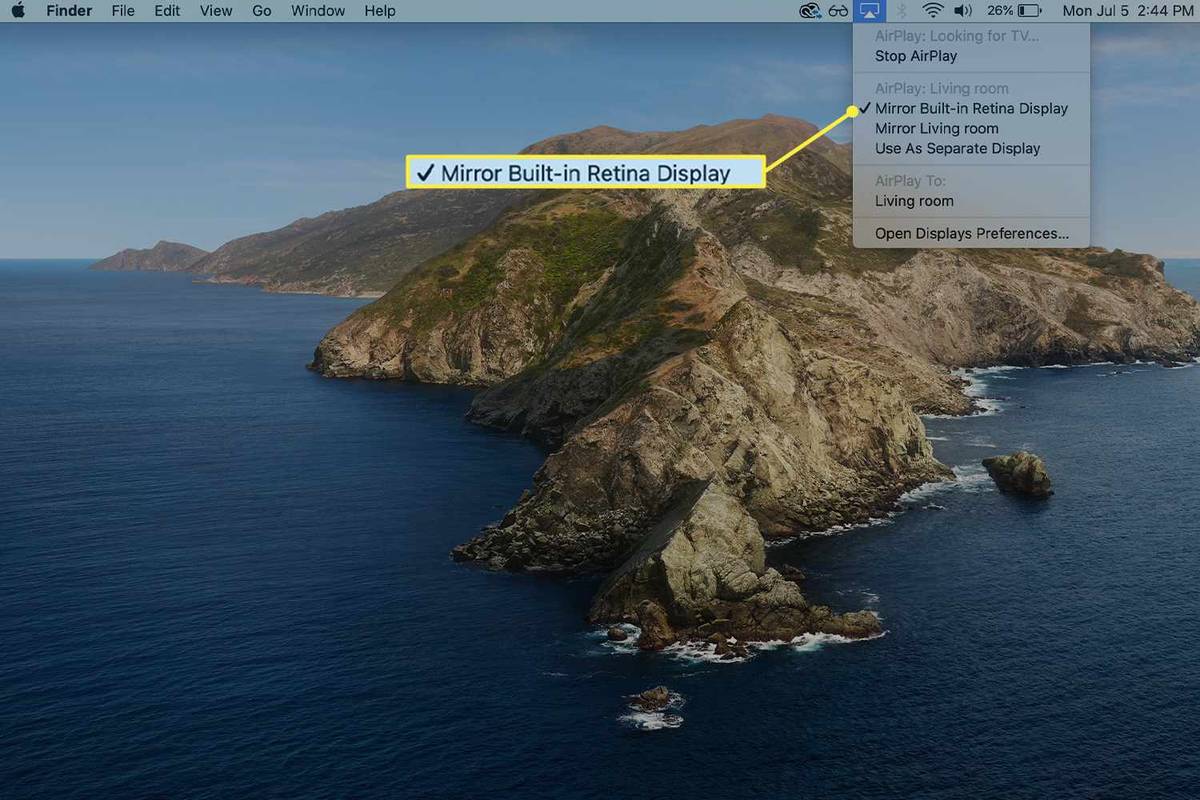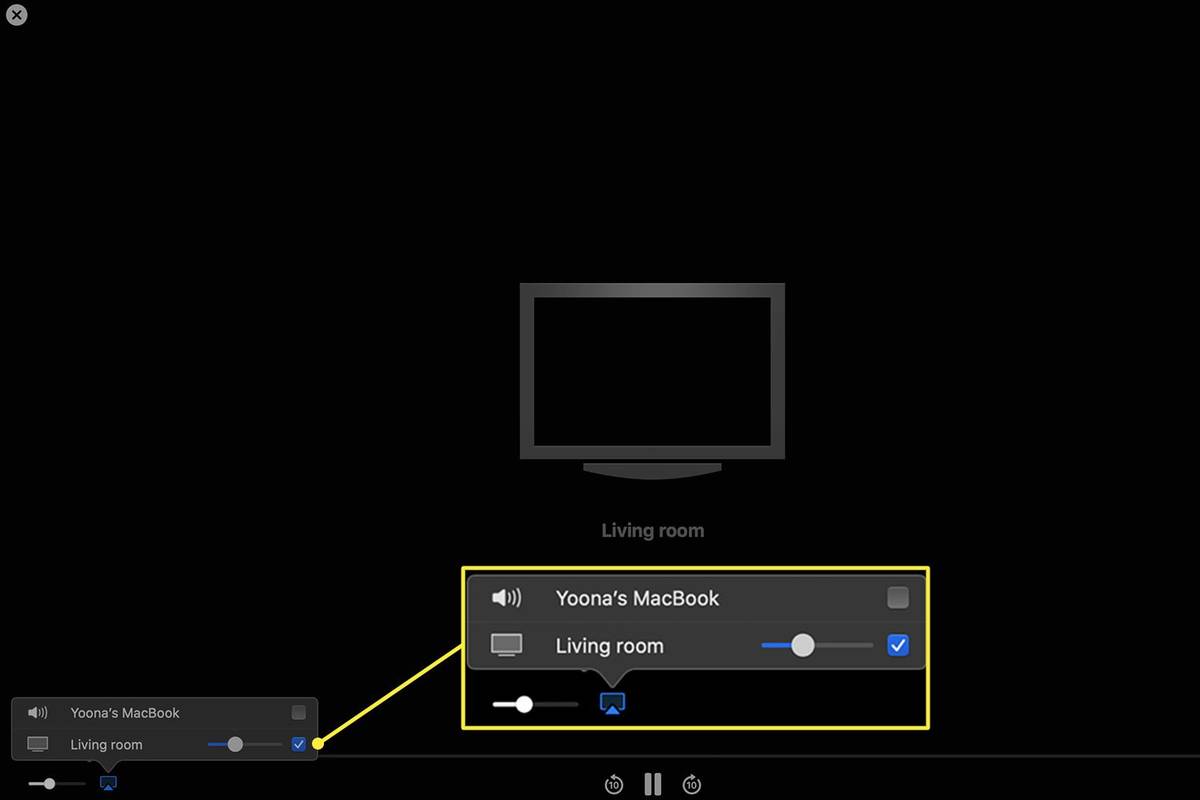Hva du bør vite
- Velg din TV fra Kontroll senter > Skjermspeiling , eller velg AirPlay-status ikonet i menylinjen.
- Når AirPlay-ikonet blir blått, er AirPlay aktiv og speiler den valgte Apple- eller smart-TV-en.
- Juster størrelsen på speilvisningen fra AirPlay-rullegardinmenyen eller Systemvalg > Viser .
Denne artikkelen forklarer hvordan du AirPlay fra Mac til en TV. Instruksjoner gjelder for Mac-er som kjører macOS Monterey (12), macOS Big Sur (11), macOS Catalina (10.15) og macOS Mojave (10.14). Når du har slått på AirPlay på Mac-en, kan du caste fra Mac-en til Apple TV eller kompatibel smart-TV med noen få klikk.
Hvordan AirPlay fra en Mac til en TV i macOS 12 eller macOS 11
Få tilgang til AirPlay på en Mac som kjører Monterey (macOS 12) eller Big Sur (macOS 11) i kontrollsenteret. Du trenger en Apple TV-enhet eller en AirPlay-kompatibel smart-TV på samme nettverk som Mac-en.
-
I Mac-menylinjen velger du Kontroll senter ikon.
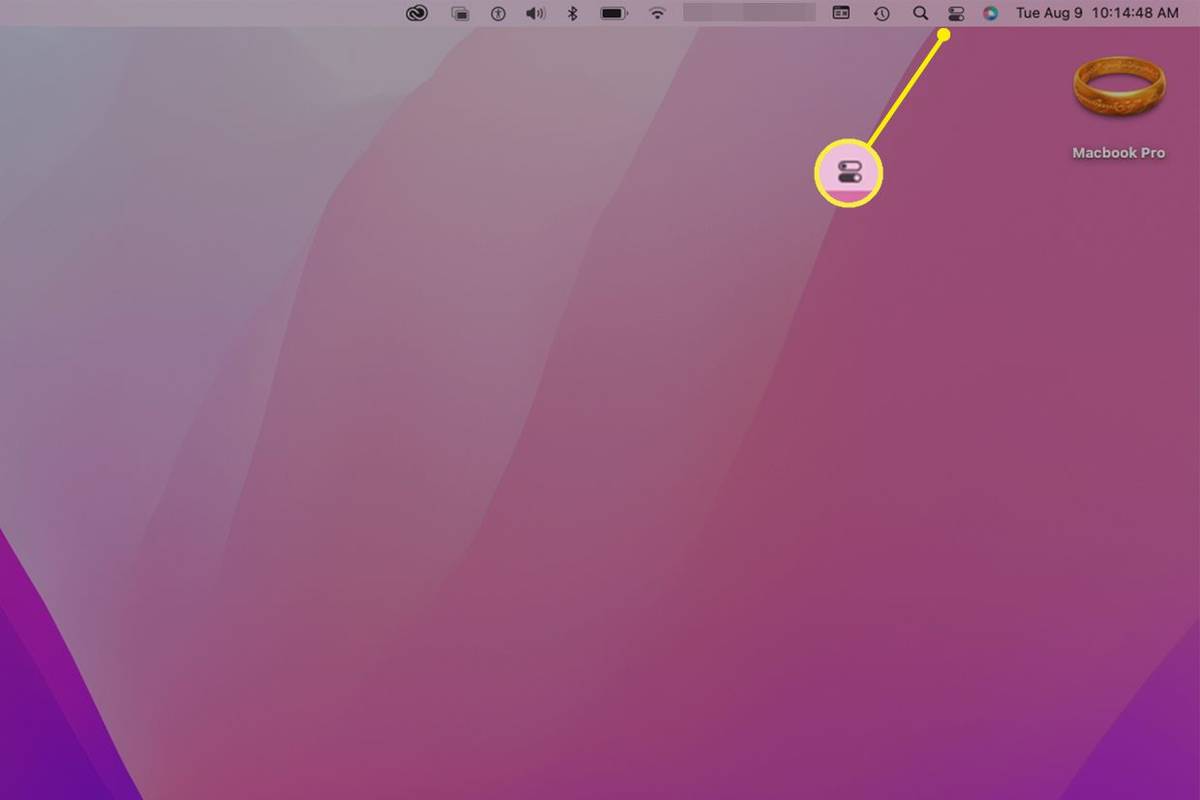
-
Velg i kontrollsenteret Skjermspeiling .
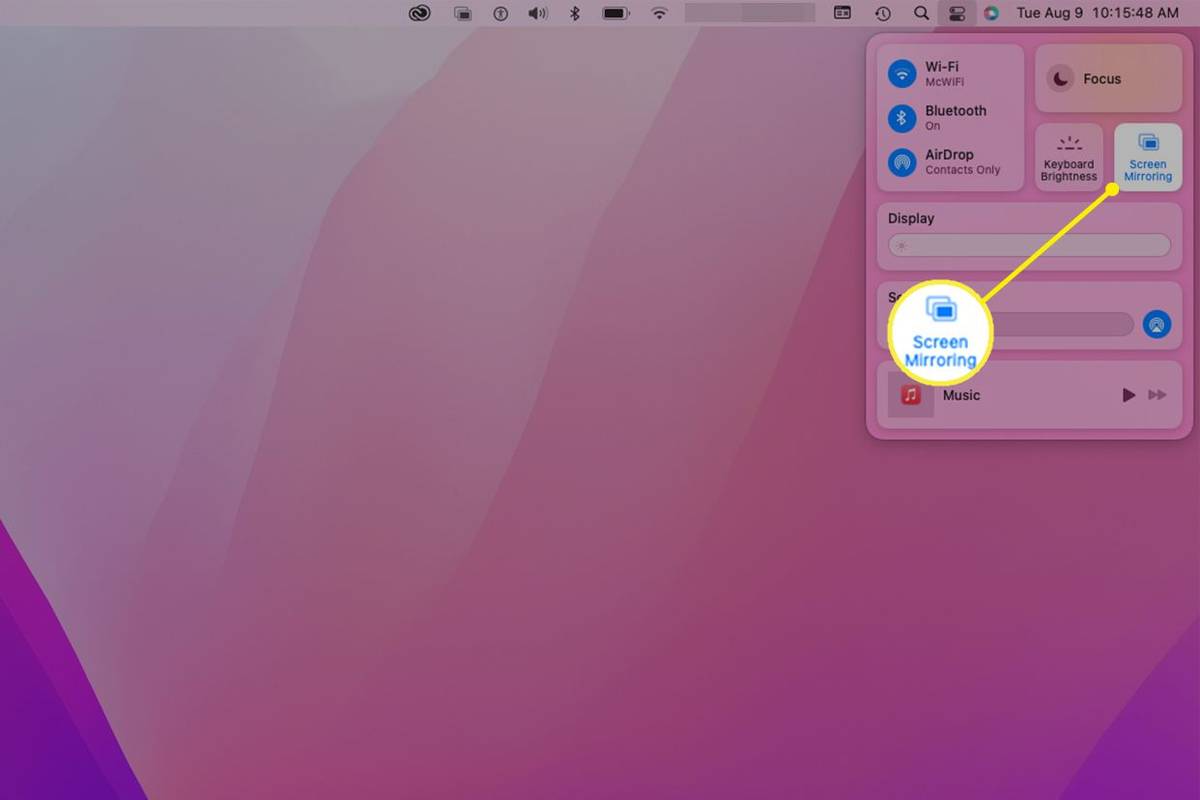
-
For å begynne å vise Mac-skjermen på TV-en, velg Apple TV eller navnet på smart-TV-en din.
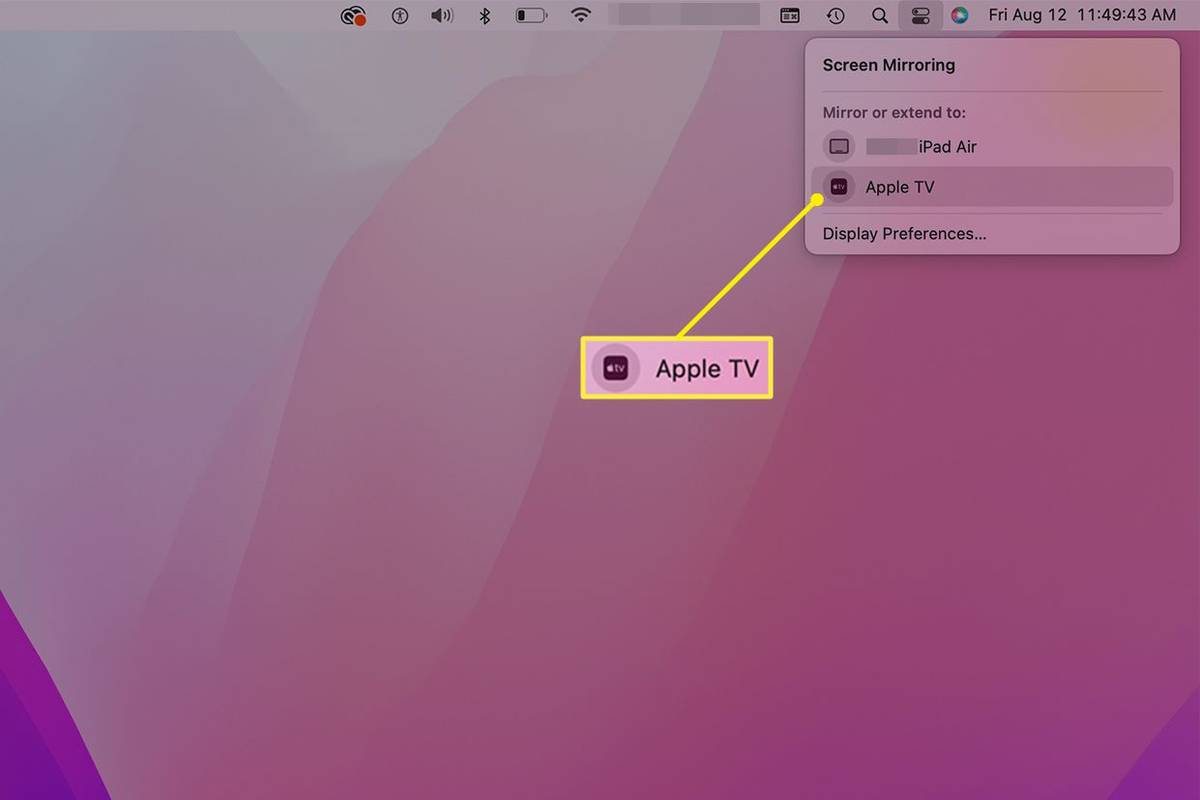
-
For å stoppe AirPlay, gå tilbake til Screen Mirroring-menyen og velg Visningsinnstillinger .
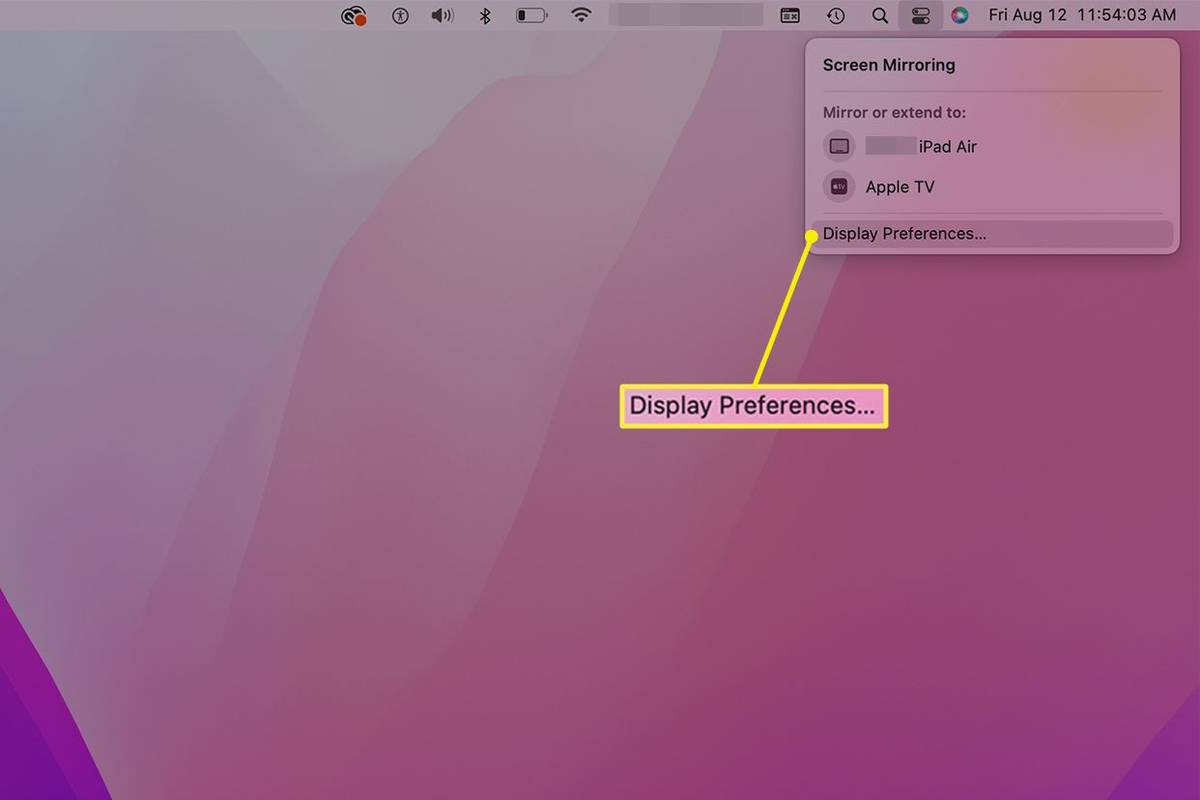
Du kan også gå til Mac-menylinjen, velg AirPlay ikonet, og velg deretter Visningsinnstillinger .
hvor mange mennesker kan være på disney pluss
-
I macOS 12 velger du Skjerminnstillinger i vinduet som åpnes. (Prosessen skiller seg litt fra her i macOS 11, som vist nedenfor.)
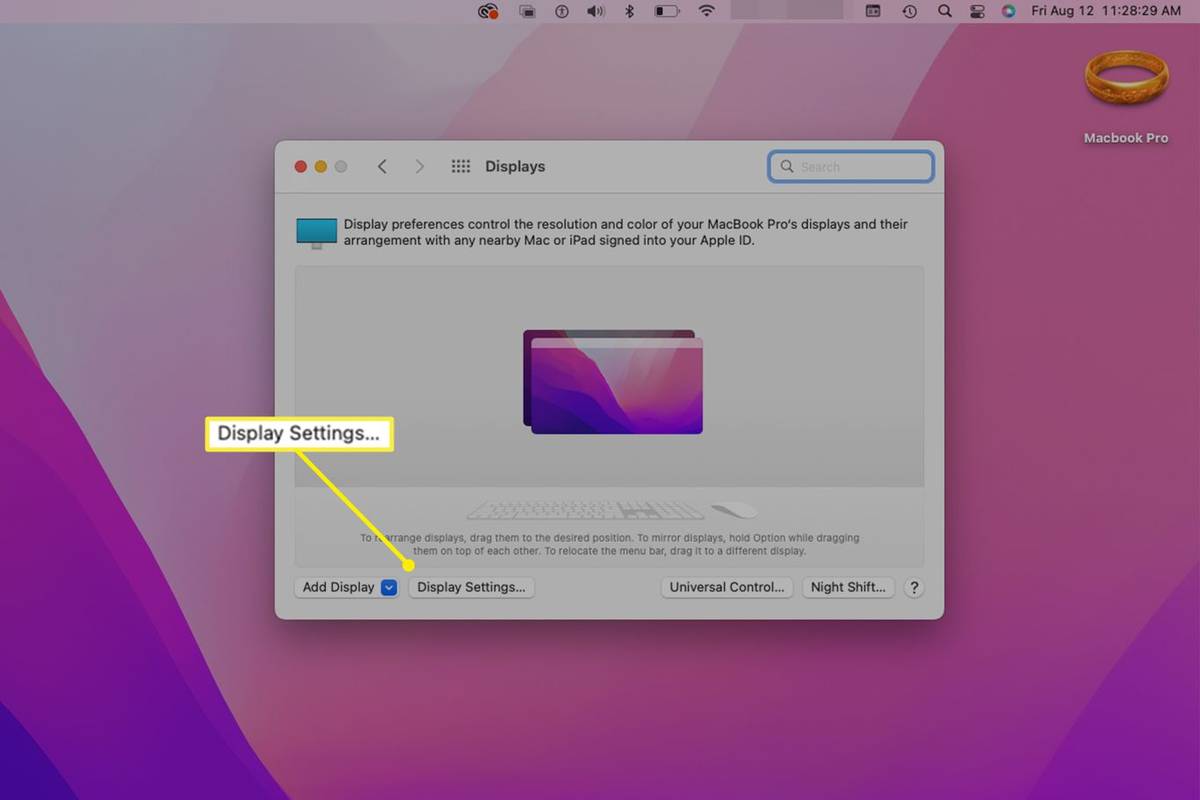
-
I macOS 12 velger du Koble fra for å stoppe AirPlay. Velge Ferdig for å lukke vinduet.
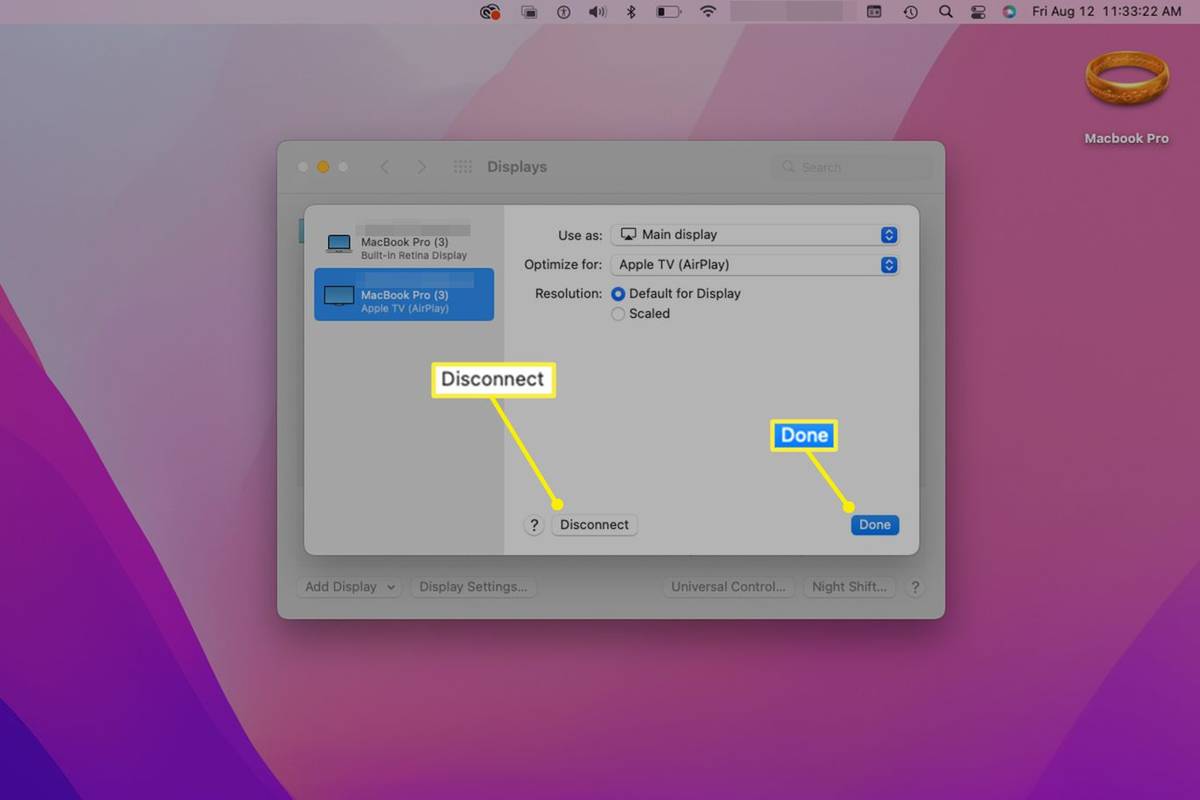
-
I macOS 11 slår du av AirPlay ved å velge Visningsinnstillinger i Screen Mirroring-vinduet, og bruk deretter menyen ved siden av AirPlay-skjerm å velge Av .
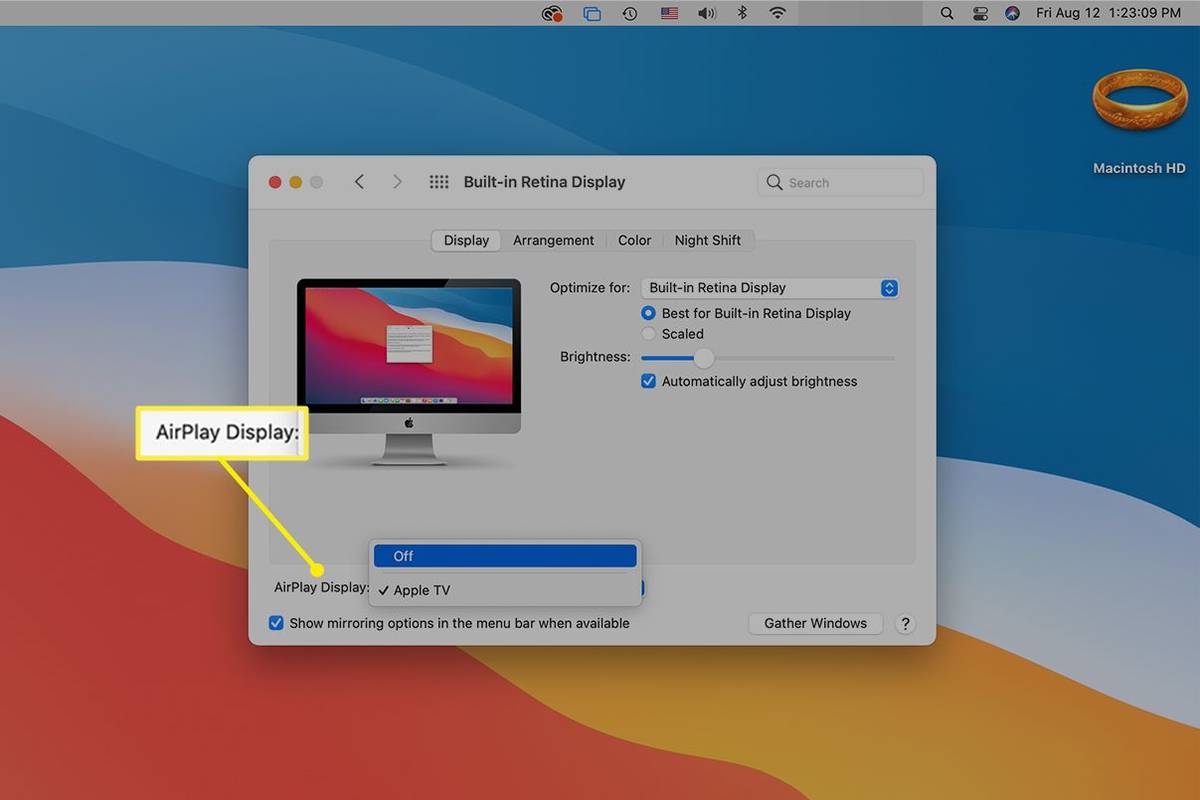
Slik slår du på AirPlay i macOS Catalina og Mojave
For å slå på AirPlay på Mac-en i macOS Catalina (10.15) eller macOS Mojave (10.14), bruk menylinjen eller kontrollsenteret.
-
Velg AirPlay-status ikon.
Hvis du ikke ser dette ikonet, gå til Systemvalg > Viser og velg Vis speilingsalternativer i menylinjen når tilgjengelig .
-
Under AirPlay To velger du Apple TV eller AirPlay-kompatibel TV.
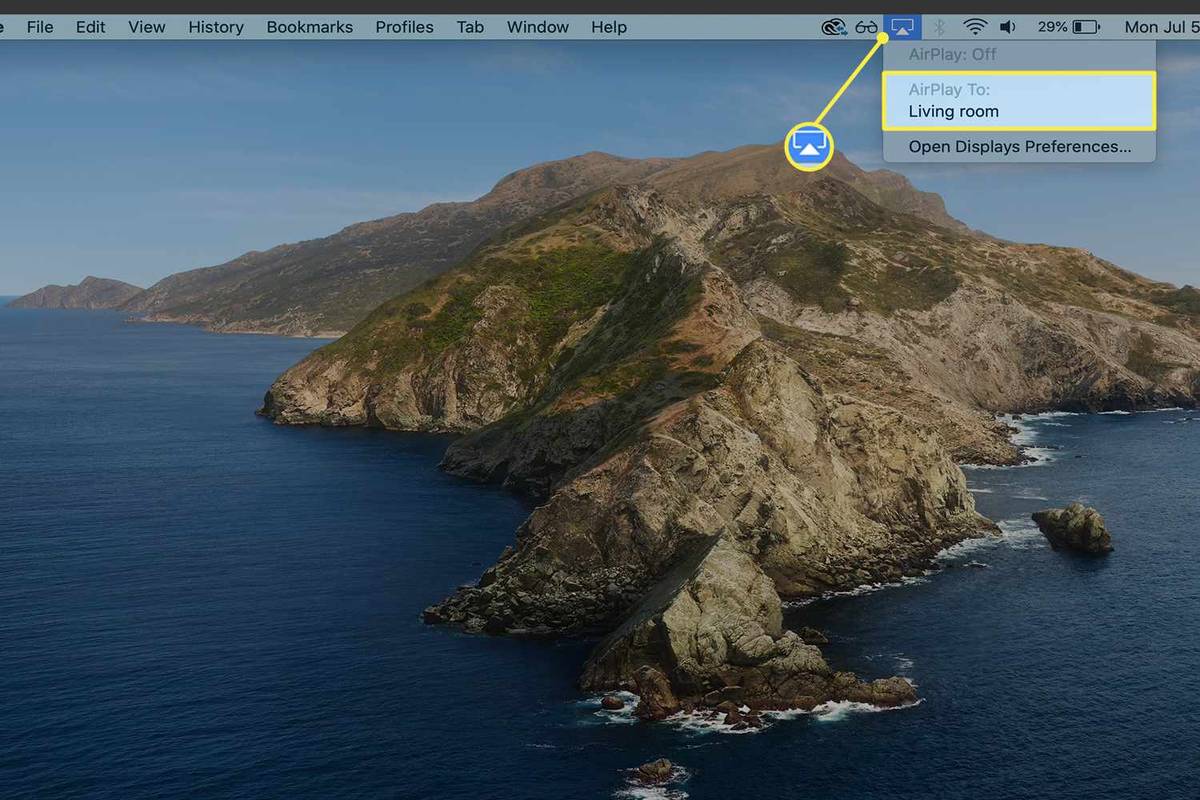
-
Alternativt, åpne Kontroll senter , plukke ut Skjermspeiling og velg navnet på din Apple TV eller AirPlay-kompatible TV.
-
Hvis det er første gang du kobler til smart-TV-en din, skriv innkodedu ser på TV-en når du blir bedt om det på Mac-en.
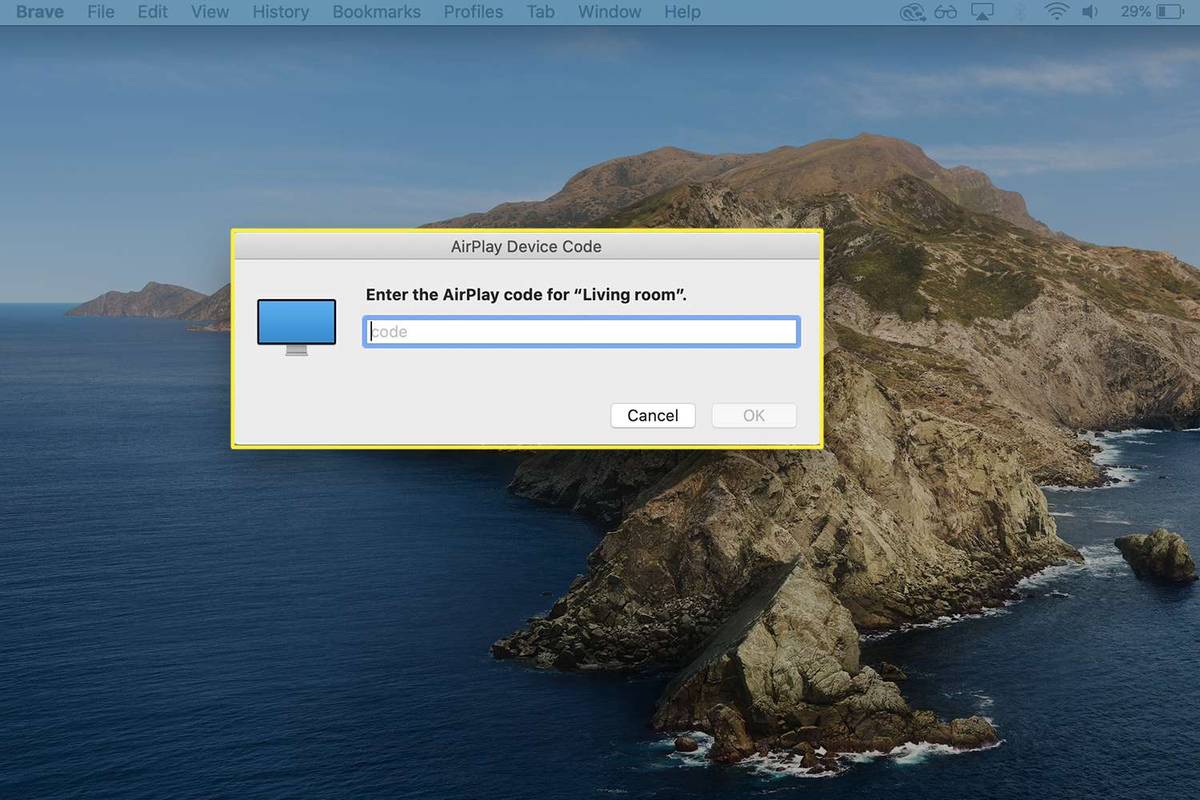
Hvordan speile Mac-en min til TV-en min i macOS Catalina eller Mojave
Når du har slått på AirPlay på Mac-en, skjer speiling av skjermen til TV-en automatisk. Du kan gjøre justeringer av speilstørrelsen for den beste opplevelsen.
-
Etter å ha slått på AirPlay, velg den blå AirPlay-status ikon.
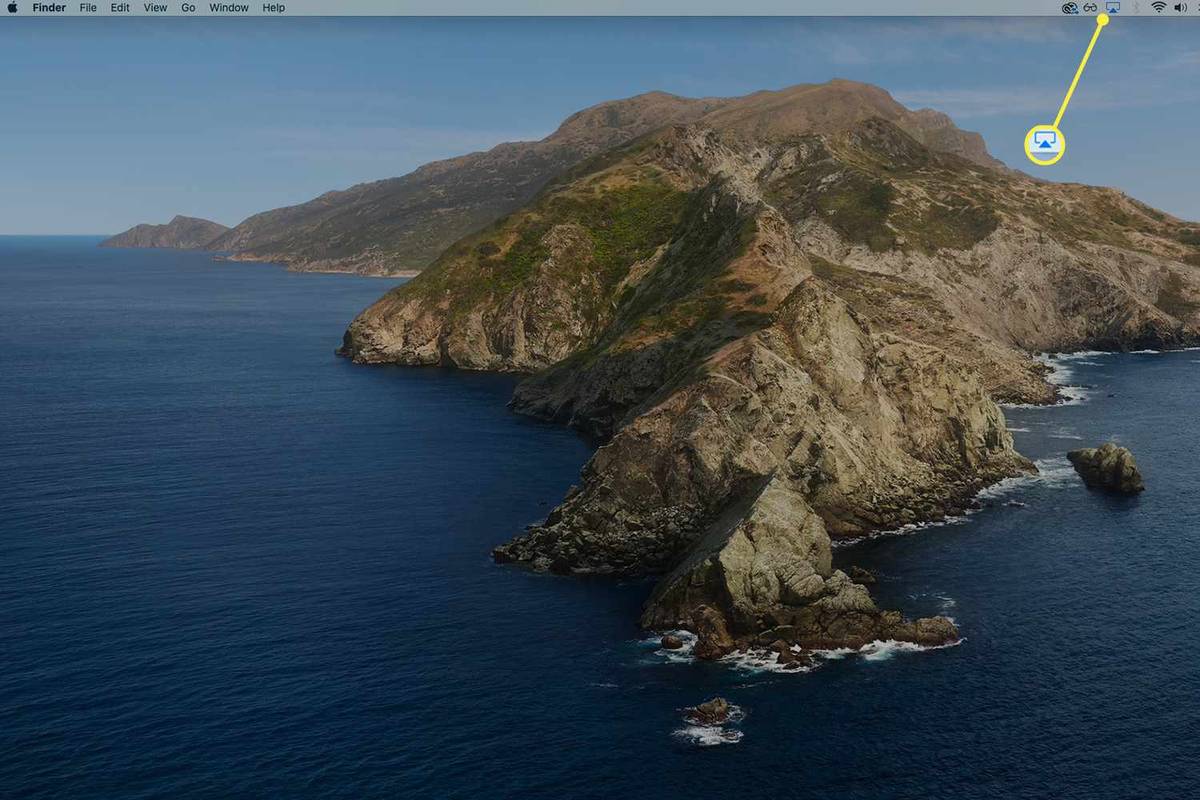
-
Se gjennom speilingsalternativene fra AirPlay-rullegardinmenyen under AirPlay: TV_Name. Speil TV_Nameer standardinnstillingen, noe som betyr at innholdet som speiles til TV-en vil matche TV-ens skjermstørrelse.
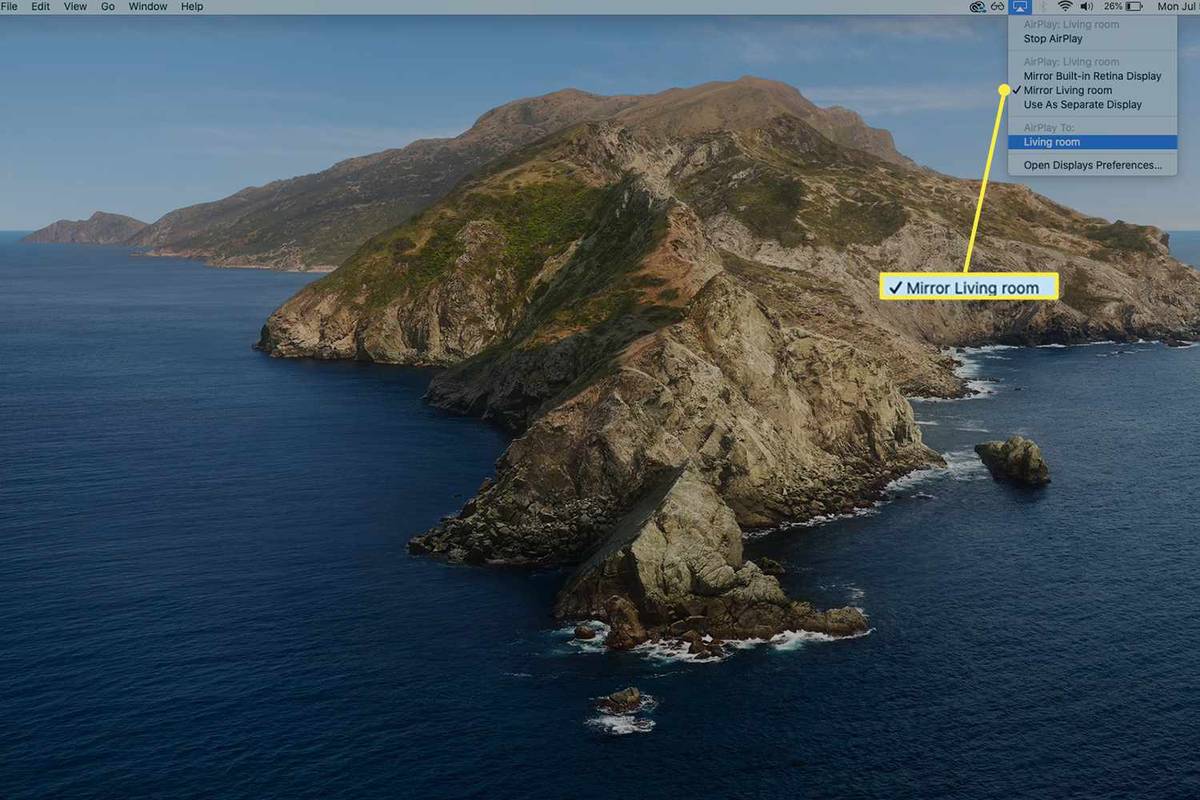
-
For å endre speiling til Mac-ens innebygde skjerm, velg Speil Innebygd Display_Name.
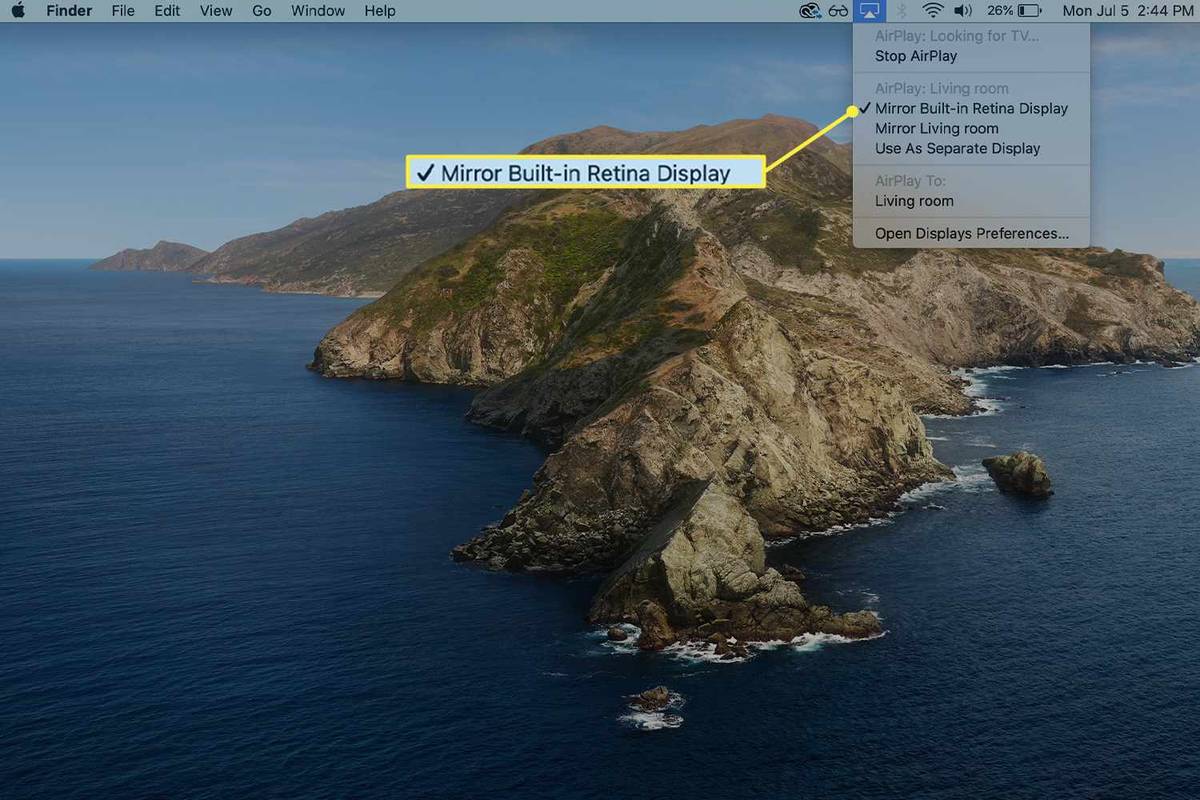
-
Hvis du vil speile innholdet fra en bestemt app eller video med AirPlay-funksjonalitet, velger du AirPlay og velg smart-TV-en fra listen over tilgjengelige enheter.
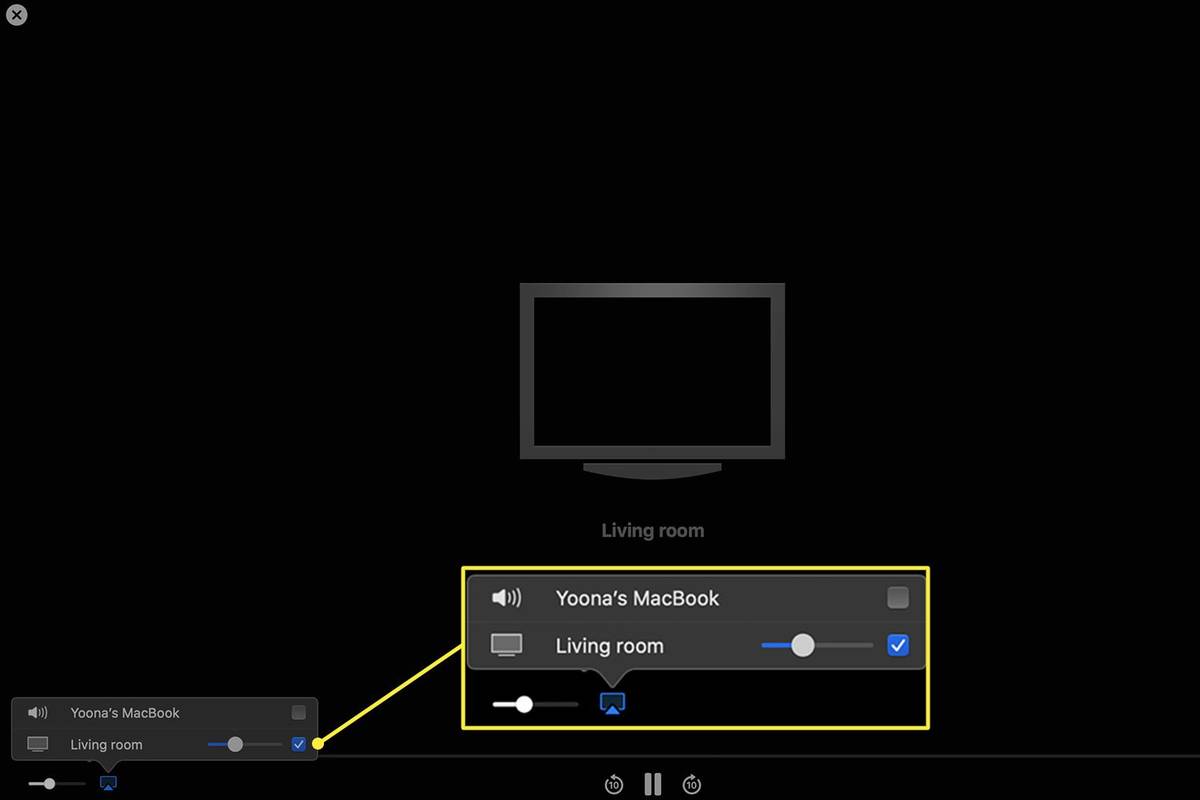
Hvordan AirPlay fra Mac til Smart TV uten Apple TV?
Du trenger ikke en Apple TV for å nyte AirPlay-skjermspeiling eller lydcasting fra Mac-en, forutsatt at du har en kompatibel TV. Trinnene for å slå på og bruke AirPlay er de samme som å koble til en Apple TV. Her er imidlertid noen ting du bør huske på for å sikre at du kan AirPlay sømløst fra Mac-en til en ikke-Apple-smart-TV.
- Hvordan kan jeg AirPlay fra min Mac til en Samsung TV?
Hvis du har en AirPlay 2-kompatibel Samsung-TV, bruk AirPlay-speiling eller casting fra Mac-en. Både Apple og Samsung lister opp kompatible TV-er og skjermer på deres støttesider. For hjelp til å finne TV-modellnummeret ditt, se på emballasjen, i brukerhåndboken eller på baksiden av enheten.
- Hvordan kan jeg AirPlay fra en Mac til en Fire TV?
For å caste til en Fire Stick fra en Mac, last ned en app som AirScreen på Fire Stick. Velg deretter Fire Stick-enheten fra rullegardinmenyen for AirPlay-ikonet på Mac-en. Du kan også AirPlay fra din Mac til noen Toshiba og Insignia Amazon Fire smart-TVer.
Interessante Artikler
Redaksjonens

Hvordan lage en fotokollasje på en iPad
Å lage collager er en morsom og praktisk måte å gi minnene dine mer substans enn et enkelt bilde noensinne kan. Det kan imidlertid være litt av en jobb å gjøre det i tradisjonell fotoredigeringsprogramvare. Neste gang du

Slik endrer du fargevalgene i Google Kalender
Å jobbe etter en stram timeplan kan være veldig overveldende. Noen aktiviteter kan overlappe hverandre, noe som gjør det vanskelig å prioritere dem, og lar deg stå fast og løpe fra ett ærend til et annet. Heldigvis har Google Kalender gjort det mulig for deg å fargekode aktivitetene dine,

Hvor lagres Netflix-nedlastinger på iPhone
I dag kan alle med Netflix-abonnement laste ned og se favorittfilmene og TV-programmene sine offline. Tidligere var dette ikke alltid tilfelle. Den opprinnelige retningen var å gi tilgang til de landene som lider av upålitelig internett

Dette er grunnen til at JK Rowling ikke bruker prediktiv tekst til å skrive Harry Potter
Jeg har aldri sett eller lest noe Harry Potter-relatert, men ifølge prediktiv tekst på telefonen min er det veldig bra eller hyggelig, så det er overbevisende nok for meg. Du tror kanskje det å overlate mine meninger til en

MiniTool Partition Wizard Gratis v12.8
MiniTool Partition Wizard Free er den beste gratis partisjonsbehandleren for Windows som vi har brukt. Se hele anmeldelsen min her.

Intel Core i7-860 anmeldelse
Core i7-860 er en av Intels tre første CPUer basert på Lynnfield-kjernen (de to andre er Core i5-750 og Core i7-870). Det er en forbedring av Nehalem-mikroarkitekturen som først ble avslørt